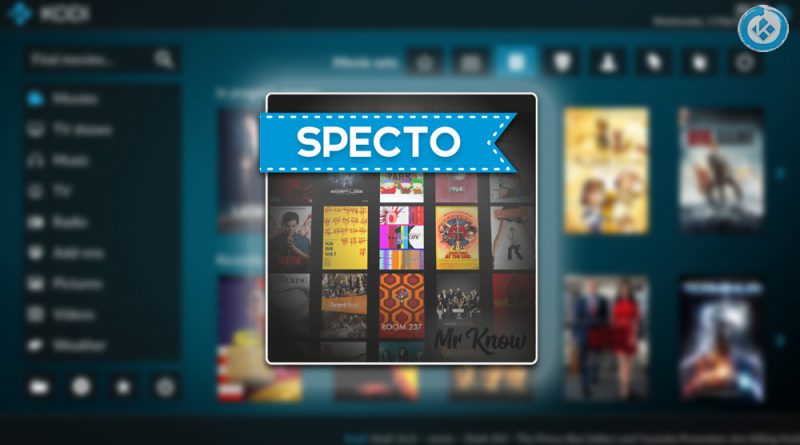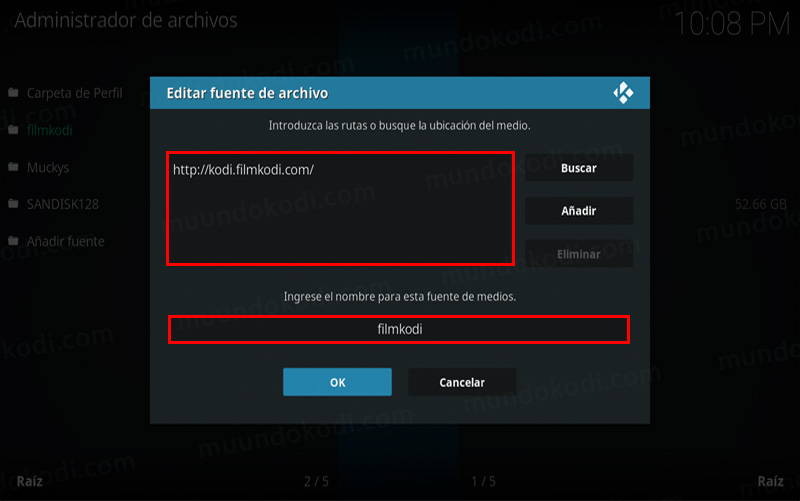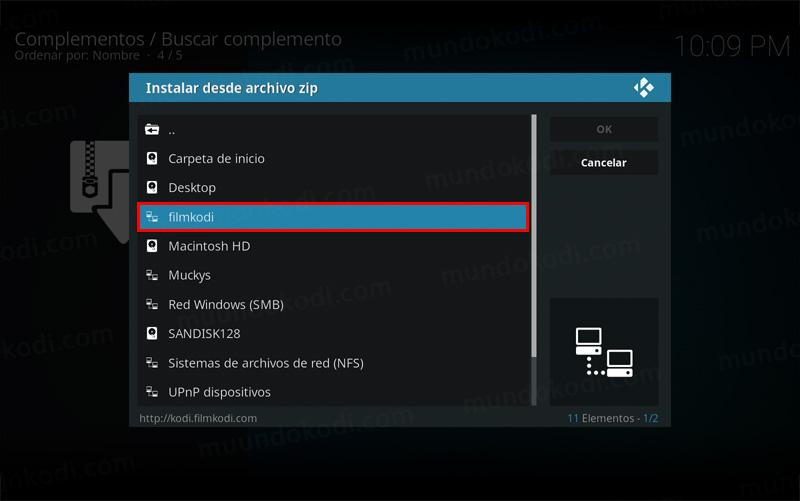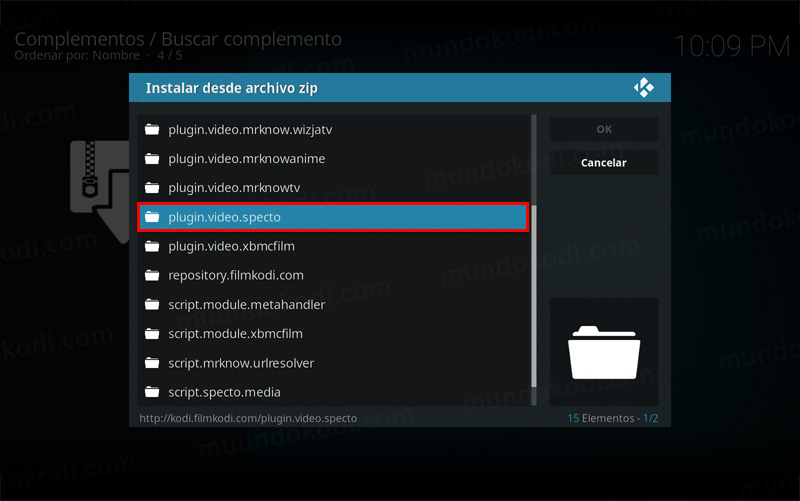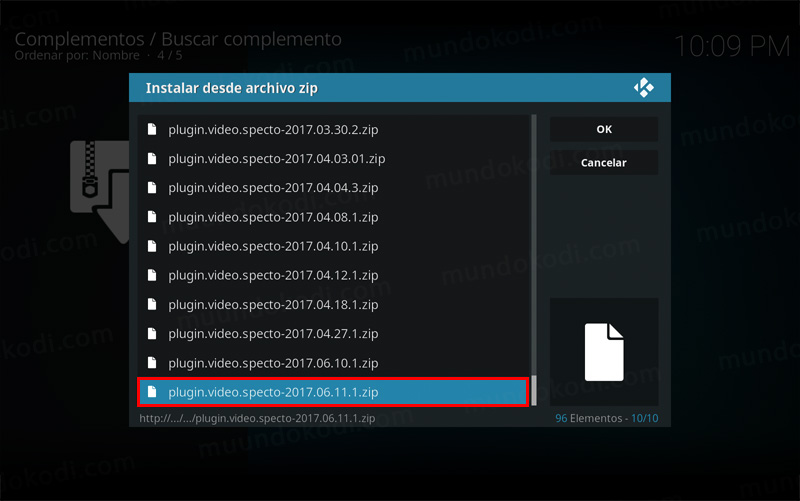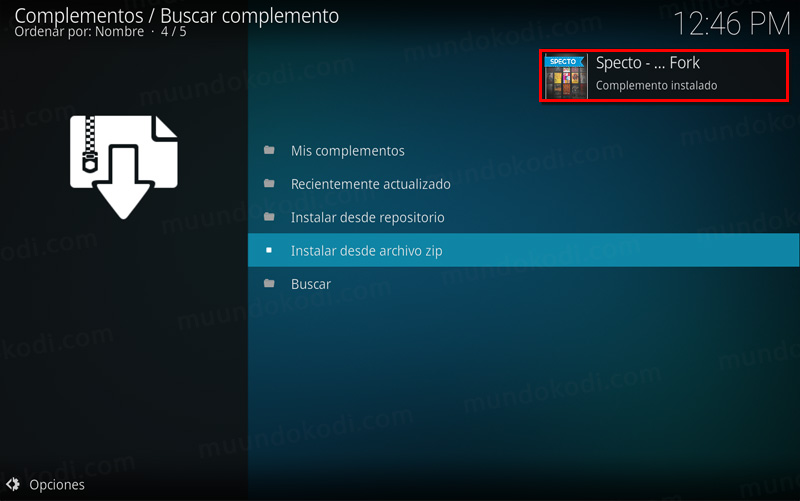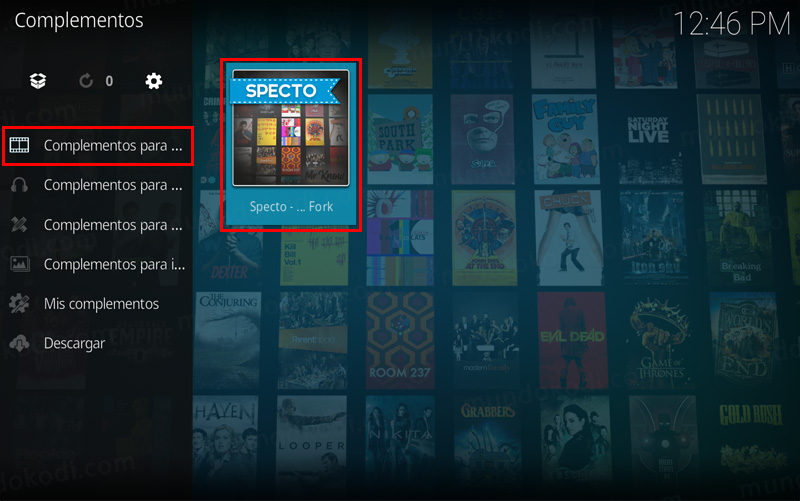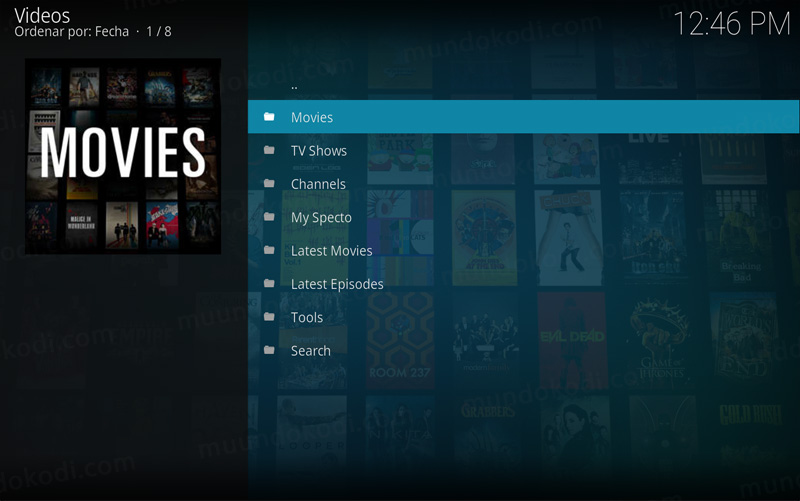Como Instalar Addon Specto en Kodi [Películas y Series]
Actualización 29/06/17 Se ha actualizado el tutorial para Kodi 17. El addon Specto en Kodi es un complemento de video en donde podremos un gran catalogo de películas y series en idioma inglés, con opción a colocar subtítulos, siendo este un clon de Genesis, también tiene un gran parecido a Exodus y Duckpool ya que funcionan con multi-enlaces. Durante las pruebas el addon responde excelente y tiene buena cantidad de servidores funcionando con muy buena calidad.
|Quizá te interese: Como Instalar Addon Duckpool en Kodi [Antes iStream]
El tutorial explica como realizar la instalación en Kodi 16 y 17. Funciona con todas las plataformas, si tienes dudas puedes dejarlas en los comentarios.
Como usuarios de Kodi recomendamos el uso de IPVanish VPN para tener acceso total a todos los addons como Exabyte TV, TecnoTV , Bassfox, Adryanlist, entre otros incluidos los que funcionan mediante torrents como Plexus, Quasar, Exodus o Specto.
Unos de los mayores beneficios al utilizar IPVanish VPN son:
> Completa privacidad y anonimato al navegar en Internet y en Kodi
> Compatible con múltiples plataformas
> Elimina el Geo-bloqueo
> Soporte 24/7/365
> Hasta 5 dispositivos simultáneos con una sola cuenta
> Satisfacción garantizada o te devuelven tu dinero
Para mas información puedes dar un vistazo en este artículo
Como Instalar Addon Specto en Kodi 17 Krypton
Los pasos para realizar la instalación son los siguientes:
1. Abrimos Kodi
Si es la primera vez que instalas un addon no oficial de Kodi, debes de dar permisos a Kodi – TUTORIAL
2. Nos ubicamos en Ajustes (icono del engrane)
También puedes descargar el archivo zip del addon Specto (opcional) – ENLACE – mirror (Como descargar archivos de Mundo Kodi)
3. Administrador de archivos
4. Añadir fuente
5. En la ULR colocamos http://kodi.filmkodi/ y nombre filmkodi damos OK
6. Regresamos al menú principal y seleccionamos Complementos
7. Complementos (icono de la caja)
8. Instalar desde archivo zip
9. filmkodi
10. plugin.video.specto
11. plugin.video.specto-2017.06.11.1.zip
En esta paso seleccionamos la opción mas reciente
12. Esperamos la notificación Complemento instalado
En caso de que aquí nos aparezca un error, instalamos la dependencia que nos mencione en la notificación, todo lo que necesitemos esta disponible en la fuente que acabamos de instalar
13. Regresamos al menú de Complementos y seleccionamos Complementos para video > Specto
14. Ya podremos ver las secciones disponibles del addon Specto
15. Listo! El addon Specto en Kodi 17 Krypton habrá quedado instalado correctamente.
Como Instalar Addon Specto en Kodi 16 Jarvis o Anteriores
1. Abrimos Kodi
2. Nos dirigimos a Sistema > Administrador de archivos
También puedes descargar el archivo zip del addon Specto (opcional) – ENLACE – mirror (Como descargar archivos de Mundo Kodi)
3. Añadir fuente…
4. En URL colocamos http://kodi.filmkodi.com/ y en nombre filmkodi, damos OK
5. Regresamos al menú principal y seleccionamos Sistema
6. Complementos
7. Install from zip file
8. filmkodi
9. plugin.video.specto
10. plugin.video.specto-2017.06.11.1.zip
En este paso seleccionamos la versión mas reciente
11. Esperamos la notificación Add-on activado
En caso de que aquí nos aparezca un error, instalamos la dependencia que nos mencione en la notificación, todo lo que necesitemos esta disponible en la fuente que acabamos de instalar
12. Regresamos al menú principal y seleccionamos Video > Addons
13. Specto
14. Ahora podremos ver la lista de categorías disponibles
15. Listo! El addon Specto en Kodi habrá quedado instalado.
Esperamos que el tutorial haya sido de ayuda, recuerda que puedes apoyarnos a mantenernos en linea realizando una donación por paypal a mundokodi@gmail.com (o al botón donar) o dando clic en los enlaces.
Nota: Mundo Kodi no se hace responsable de cualquier daño, perdida de tiempo o información al intentar este tutorial, todo esto es solo con la intención de informar, todo el contenido utilizado para los tutoriales es sacado de información que circula en Internet. Mundo Kodi así como todo el material aquí mencionados en este sitio no son oficiales de Kodi o Fundación XBMC favor de no realizar quejas o reclamos en el foro oficial de Kodi. Tampoco estamos vinculados con ningún vendedor de dispositivos o servicio privado de IPTV/streaming, todo el contenido mencionado en Mundo Kodi es gratuito a menos que se indique lo contrario.